随着电脑使用的普及,我们时常会遇到各种电脑问题,如系统崩溃、病毒感染等。而启动PE系统是解决这些问题的有效方法之一。本文将详细介绍如何利用U盘启动PE...
2025-06-06 182 盘启动系统
随着技术的发展,现在很多电脑不再配备光驱,而使用U盘来进行系统安装已成为一种便捷的方式。本文将详细介绍如何利用U盘启动系统安装Windows,让你轻松享受安装系统的乐趣。
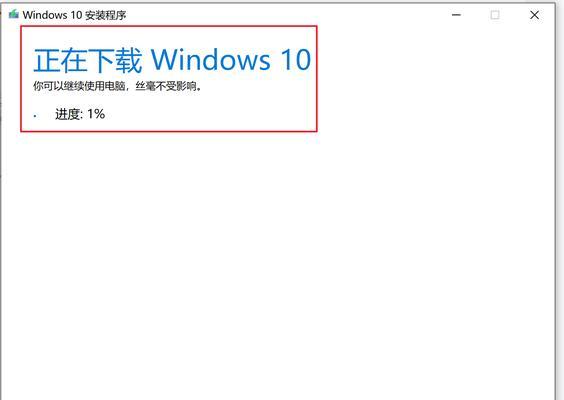
准备工作——选择合适的U盘
在开始之前,首先需要准备一个容量足够的U盘,推荐使用容量大于8GB的U盘,并确保U盘没有重要数据,因为在制作启动盘的过程中,U盘内的数据将会被格式化。
下载WindowsISO镜像文件
在制作启动盘之前,你需要先下载WindowsISO镜像文件。可以从Microsoft官方网站下载最新版本的Windows镜像文件,并确保选择正确的版本和语言。
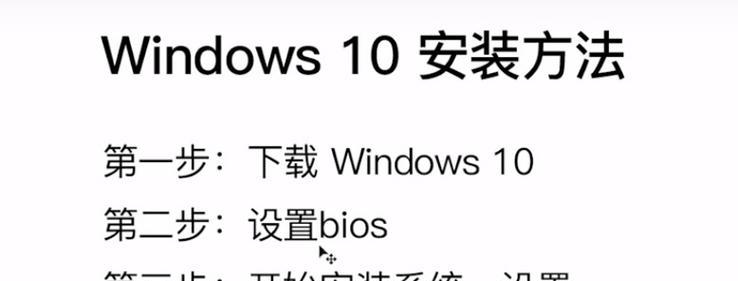
下载和安装Rufus软件
Rufus是一款免费且强大的制作启动U盘的工具,你可以在官方网站上下载到最新版本的Rufus软件,并进行安装。
插入U盘并打开Rufus软件
在插入U盘后,打开Rufus软件。在软件界面中,选择U盘的设备,确保你选择的是正确的U盘设备。
选择WindowsISO镜像文件
点击Rufus软件界面上的“选择”按钮,在弹出的对话框中,找到并选择你下载好的WindowsISO镜像文件。
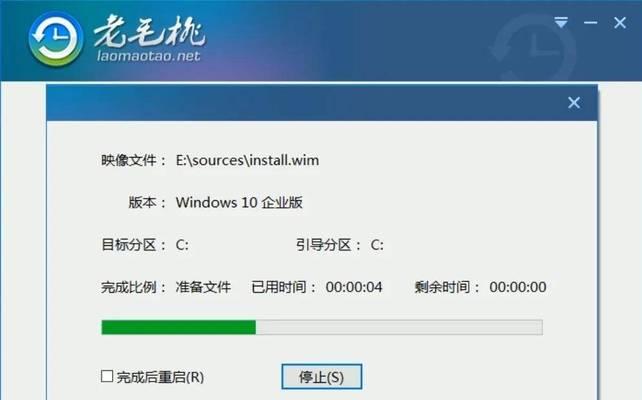
设置分区方案和文件系统
在Rufus软件界面上,选择合适的分区方案和文件系统。通常情况下,选择“MBR”作为分区方案,而文件系统则可以选择“NTFS”。
点击“开始”制作启动盘
一切准备就绪后,点击Rufus软件界面上的“开始”按钮,开始制作启动盘。此时,Rufus将会自动格式化U盘并将WindowsISO镜像文件写入U盘。
重启电脑并调整启动顺序
制作完成后,将U盘插入需要安装Windows系统的电脑,并重启电脑。在电脑启动的过程中,按下相应的按键(通常是F2或Delete键)进入BIOS设置界面,并调整启动顺序,确保U盘在硬盘之前被优先启动。
启动电脑并进入系统安装界面
保存设置后退出BIOS界面,电脑将会重新启动。此时,系统将从U盘启动,并进入Windows系统安装界面。
按照指示进行系统安装
根据安装界面上的指示,选择系统安装的相关设置,如语言、时区和键盘布局等。点击下一步进行安装。
选择安装磁盘和分区
在安装界面上,选择安装Windows系统的磁盘和分区。如果需要对磁盘进行分区,可以点击“新建”按钮进行设置。
等待系统安装完成
一切设置完成后,点击安装按钮,系统将会自动进行安装。请耐心等待系统安装的过程,这可能需要一段时间。
重启电脑并进入新安装的Windows系统
当系统安装完成后,电脑将会自动重启。在重启后,你将会看到全新安装的Windows系统界面。
进行系统设置和个人化配置
在进入新安装的Windows系统后,根据个人需要进行系统设置和个人化配置,如网络连接、用户账户和桌面背景等。
通过本文的指引,相信你已经学会了如何使用U盘进行Windows系统的安装。这种方法不仅方便快捷,而且减少了光驱的需求,为我们的生活带来了更多便利。希望你能在接下来的系统安装中轻松享受这种便捷的方式。
标签: 盘启动系统
相关文章
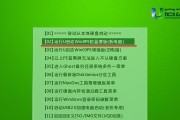
随着电脑使用的普及,我们时常会遇到各种电脑问题,如系统崩溃、病毒感染等。而启动PE系统是解决这些问题的有效方法之一。本文将详细介绍如何利用U盘启动PE...
2025-06-06 182 盘启动系统

在电脑系统安装的过程中,使用U盘作为启动设备已成为一种常见的选择。本文将详细介绍如何使用U盘来安装操作系统,帮助读者轻松完成系统安装。 一、准备...
2025-02-15 189 盘启动系统
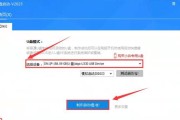
对于电脑用户来说,系统安装和重装是一项必备技能。然而,传统的光盘安装方式不仅繁琐而且容易出现问题,给用户带来很多困扰。幸运的是,现在我们可以使用U盘来...
2024-11-25 267 盘启动系统

现在很多人都使用U盘来启动电脑系统,因为这种方法方便、快捷,并且操作简单易上手。本文将详细介绍使用U盘启动电脑系统的方法和步骤,帮助那些不熟悉或初次尝...
2024-09-20 268 盘启动系统
最新评论